各位朋友,想象一下多彩拉丝效果是什么样子的,那么想通过ps软件,是非常容易实现的哦。本文就分享了关于ps做出多彩拉丝效果的具体操作过程哦。
首先,新建一个纯白背景的背景层,并填充为黑色,然后点击“ 滤镜 ”菜单栏下“ 渲染 ”-“ 镜头光晕 ”,重复九次,将九个光晕整齐排布于画布中。
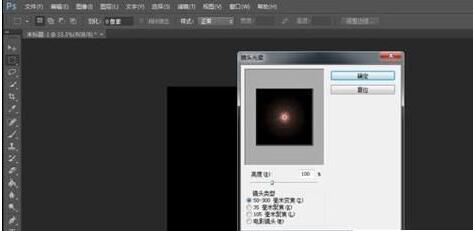
接着点击“ 滤镜 ”菜单栏下“ 像素化 ”-“ 铜版雕刻 ”,设置为“ 中长描边 ”。
然后,点击“ 滤镜 ”菜单栏下“ 模糊 ”-“ 径向模糊 ”, 反复操作数次 ,至图片中线条出现拉伸效果。
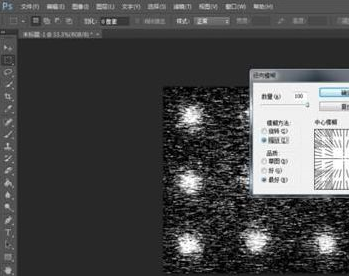
点击“ 图像 ”菜单栏下“ 调整 ”-“ 色相/饱和度 ”,勾选“ 着色 ”,并将线条调整为最亮的红色。
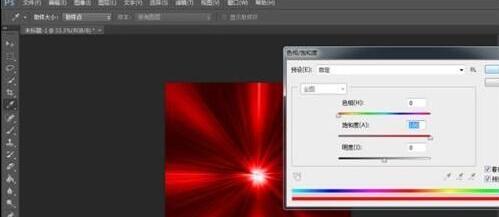
将背景图层复制两次,选中第一次复制的图层,点击“ 滤镜 ”菜单栏下“ 扭曲 ”-“ 旋转扭曲 ”,调整旋转角度为 100度 。
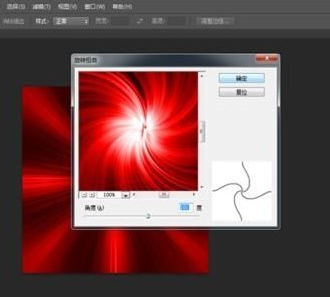
选中第二次复制的图层,点击“ 滤镜 ”菜单栏下“ 扭曲 ”-“ 旋转扭曲 ”,调整旋转角度为 260度 。

将三个层都设置为“ 变亮 ”模式,并调整三个层的“ 色相/饱和度 ”,使颜色参差不齐,绚烂多彩;最后通过调整他们的“ 叠加类型 ”改变视图的效果,至满意为止。
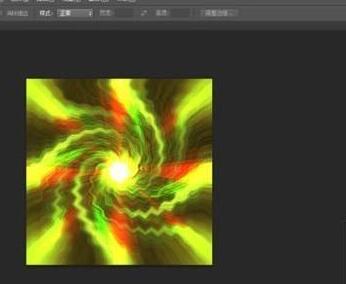
快来学习学习ps做出多彩拉丝效果的具体操作过程吧,一定会帮到大家的。
- 《重返帝国》新手开荒技巧 怎么利用新手保护期
- 《重返帝国》兵种系统解析 兵种系统怎么用
- 《原神》2.6版鬼兜虫快速收集路线
- 《原神》2.6版刀镡刷取路线推荐
- Win7没有蓝牙怎么办 Win7找不到蓝牙的解决办法
- 戴尔如何强制恢复出厂设置Win7 戴尔Win7一键恢复出厂自带系统设置方法
- 石大师如何重装Win7系统?石大师重装Win7系统的方法
- 史诗片《北方人》曝角色海报 4.22开启复仇之路
- 新画面曝光!《奇异博士2》发布新预告片“梦”
- 《刺猬索尼克2》洛杉矶首映 喜剧大师金·凯瑞出席
- 《黑色孤儿》将拍续集 命名为《黑色孤儿:回响》
- 《重返帝国》奥克塔维英雄解析 奥克塔维怎么玩
- 《重返帝国》发育转型问题解答 前期怎么发育转型
- 《重返帝国》巴尔达斯英雄解析 巴尔达斯怎么玩
- 《原神》2.6版刀镡高效收集路线
- 打开pr显示系统兼容性报告 pr2020与显卡驱动不兼容解决方法
- Windows11怎么安装pr?Win11和pr兼容吗
- Win10网络桌面图标变成Network影响使用吗?(附解决方法)
- 三国志战略版祝融夫人三势阵队伍分享
- 《三国志战略版》PK赛季最强白板共存阵容 白板打满红
- 《重返帝国》纳尔西斯英雄解析 纳尔西斯怎么玩
- 打印机已暂停状态怎么解除 打印机已暂停状态解除方法
- 打印机拒绝访问无法连接怎么办 打印机拒绝访问无法连接解决方法
- Win11软键盘怎么打开 Win11软键盘自动唤醒的方法
- 电影《三个十年》于陕西开机 段奕宏再演警察
- 美伢日记
- 巧影电脑版
- 我要自学网
- 分贝测试仪电脑版
- 华金教育电脑版
- 粉末游戏电脑版
- 翻页时钟电脑版
- 畅言晓学学生端电脑版
- 精灵万能遥控器电脑版
- 中业网校电脑版
- 使命召唤7五项修改器 v2.5
- 饥荒联机版韩国小鲜肉人物MOD v2.3
- 艾尔登法环提灯护符装备法术修改MOD v1.87
- 博德之门3德鲁伊子职野火结社另一版MOD v3.10
- 泰拉瑞亚三项修改器 v2.4
- 怪物猎人崛起莱莎的炼金工房莱莎含泳装带武器MOD v3.77
- 星空毒液套装MOD v2.12
- 动物园大亨2黑白魟MOD v1.75
- 怪物猎人崛起莱莎的炼金工房莉拉泳装外观MOD v2.46
- 动物园大亨2电鳗MOD v2.33
- perished
- perisher
- perishing
- peristalsis
- peritonitis
- periwinkle
- perjure
- perjury
- perk
- perky
- 房龙经典全集
- 中国民间故事丛书(浙江宁波宁海卷)
- 购物中心设计指引
- 秃头巨人找老婆/变色龙
- 可爱的家园/漂流瓶丛书
- 等我长大了/佳佳小白系列图画书
- 蒙台梭利早教全书(珍藏本)/世界家教典藏文库
- 怀孕胎教百科大全
- 最强步兵装备(完全图解版)/世界军事大百科
- 电表不忙之节电小技巧
- [BT下载][王者天下 第二季][第15-16集][WEB-MKV/1.30G][中文字幕][1080P][流媒体][ParkTV]
- [BT下载][百炼飞升录][第93集][WEB-MP4/0.24G][国语配音/中文字幕][1080P][流媒体][ZeroTV]
- [BT下载][绝世战魂][第47集][WEB-MP4/0.17G][国语配音/中文字幕][1080P][流媒体][ZeroTV]
- [BT下载][花落宫廷错流年][第01-22集][WEB-MKV/14.73G][中文字幕][1080P][流媒体][ParkTV]
- [BT下载][大叔新人冒险者 被最强小队拼死锻炼后无敌了][第12集][WEB-MKV/1.35G][简繁英字幕][1080P][流媒体][ZeroTV]
- [BT下载][海之始][第12集][WEB-MKV/2.48G][中文字幕][1080P][流媒体][ZeroTV]
- [BT下载][1公升的泪][第05-06集][WEB-MKV/2.59G][中文字幕][1080P][流媒体][ParkTV]
- [BT下载][做梦吧!老婆大人][第70-79集][WEB-MKV/0.16G][中文字幕][1080P][流媒体][ParkTV]
- [BT下载][千金驾到1998][短剧][第01-06集][WEB-MKV/0.57G][国语配音/中文字幕][1080P][流媒体][ParkTV]
- [BT下载][千金驾到1998][短剧][第01-06集][WEB-MKV/1.05G][国语配音/中文字幕][4K-2160P][H265][流媒体][Pa